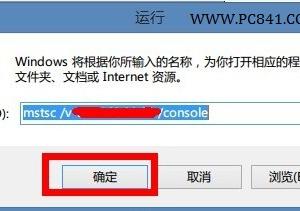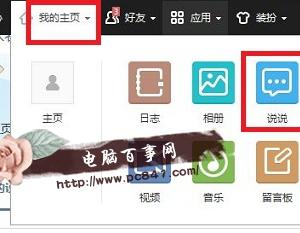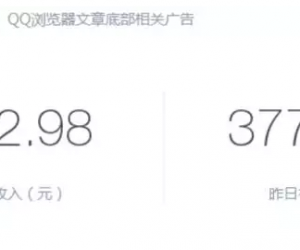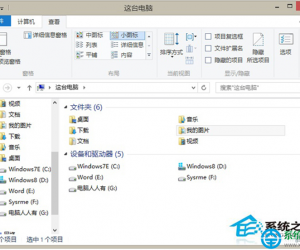Win7系统任务管理器消失了怎么解决 Win7系统任务管理器消失了怎么办
发布时间:2017-08-18 22:06:23作者:知识屋
Win7系统任务管理器消失了怎么解决 Win7系统任务管理器消失了怎么办 我们在使用电脑的时候总会碰到这样或者那样的问题,有些人在使用着电脑的时候发现任务管理器消失不见了,按了CTRL+ALT+DEL后也没有出现任务管理器,根本不知道任务管理器跑那去了。下面小编就来跟大家讲一下如何解决win7系统下任务管理器消失的办法。
1.在桌面上同时按住win键+R键进入运行界面。
2.在运行界面的输入框里输入“gpedit.msc”,然后点击“回车”。
3.之后会进入一个叫“本地组策略调辑器”的窗口,点击用户配置下面的“管理模板”。
4.然后再去点击右边设置下的“系统”。
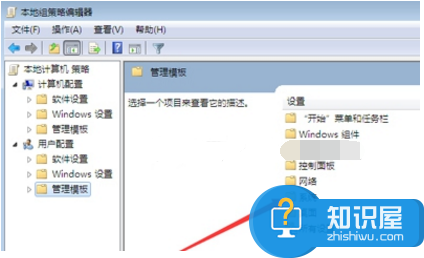
5.接着再双击右边的“Ctrl+Alt+Del选项”。
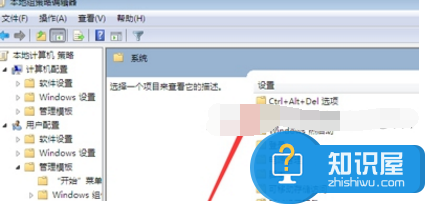
6.进入“Ctrl+Alt+Del选项”之后,双击设置下面的“删除任务管理器”。
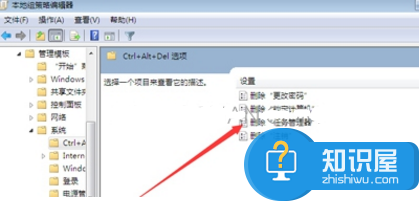
7.接下来会进入“删除任务管理器”的界面,在这个界面里选择“已禁用”然后点击确定,之后恢复任务管理器的设置就弄好了。
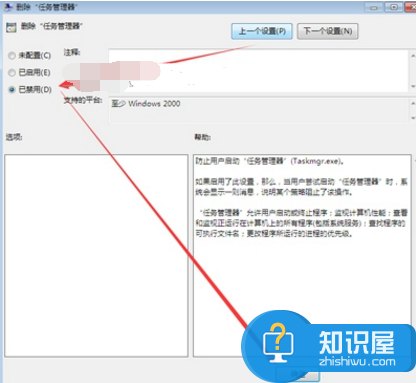
以上便是小编向大家介绍的Win7系统任务管理器消失了的解决方法,如果你也因为任务管理器突然不见了而苦恼的话,你不妨试一试小编的办法,说不定小编能帮你解决这个问题呢。
知识阅读
软件推荐
更多 >-
1
 一寸照片的尺寸是多少像素?一寸照片规格排版教程
一寸照片的尺寸是多少像素?一寸照片规格排版教程2016-05-30
-
2
新浪秒拍视频怎么下载?秒拍视频下载的方法教程
-
3
监控怎么安装?网络监控摄像头安装图文教程
-
4
电脑待机时间怎么设置 电脑没多久就进入待机状态
-
5
农行网银K宝密码忘了怎么办?农行网银K宝密码忘了的解决方法
-
6
手机淘宝怎么修改评价 手机淘宝修改评价方法
-
7
支付宝钱包、微信和手机QQ红包怎么用?为手机充话费、淘宝购物、买电影票
-
8
不认识的字怎么查,教你怎样查不认识的字
-
9
如何用QQ音乐下载歌到内存卡里面
-
10
2015年度哪款浏览器好用? 2015年上半年浏览器评测排行榜!